- 4K მონიტორზე მაუსის ჩამორჩენის პრობლემა ადვილად გამოსწორდება, რადგან ეს ზოგადად ტრივიალური პრობლემაა.
- შესაძლო მიზეზები მოიცავს არასწორ კონფიგურაციას, მოძველებულ დრაივერებს ან კომპიუტერს შესაძლოა არ ჰქონდეს რესურსები.
- პრობლემის გადასაჭრელად, სცადეთ კომპიუტერის მუშაობის გაზრდა ან აქ ჩამოთვლილი ორი სხვა მეთოდი.

Xდააინსტალირეთ ჩამოტვირთვის ფაილზე დაწკაპუნებით
ეს პროგრამული უზრუნველყოფა დაიცავს თქვენს დრაივერებს და ამით დაიცავს თქვენ კომპიუტერის საერთო შეცდომებისა და ტექნიკის გაუმართაობისგან. შეამოწმეთ თქვენი ყველა დრაივერი ახლა 3 მარტივი ნაბიჯით:
- ჩამოტვირთეთ DriverFix (დამოწმებული ჩამოტვირთვის ფაილი).
- დააწკაპუნეთ სკანირების დაწყება ყველა პრობლემური დრაივერის მოსაძებნად.
- დააწკაპუნეთ დრაივერების განახლება ახალი ვერსიების მისაღებად და სისტემის გაუმართაობის თავიდან ასაცილებლად.
- DriverFix ჩამოტვირთულია 0 მკითხველი ამ თვეში.
საუკეთესო კომპიუტერებსაც კი ზოგჯერ პრობლემები ექმნებათ. მათგან ყველაზე გავრცელებულია თაგვის ჭუჭყიანი ან ჩამორჩენილი. და ყველაზე ცუდი ის არის, როცა მაუსის ჩამორჩენა 4K მონიტორზეა.
აი, თქვენ ძვირად ხარჯავთ მასზე საუკეთესო 4K მონიტორი, თუმცა საბოლოოდ ვერ მიიღებენ სასურველ შედეგს. პრობლემამ შეიძლება გავლენა მოახდინოს როგორც თამაშზე, ასევე ჩვეულებრივ გამოყენებაზე. თუმცა, რაც მომხმარებელთა უმეტესობას არ ესმის, არის ის, რომ ძირითადი მიზეზი ადვილად გამოსწორდება.
გადახედეთ შემდეგ განყოფილებებს, რათა გაიგოთ, თუ რა იწვევს მაუსის ჩამორჩენას 4K მონიტორზე და მათი გამოსწორების საუკეთესო გზები.
რატომ ჩერდება ჩემი მაუსი 4K მონიტორზე?
4K მონიტორზე მაუსის ჩამორჩენის მიღმა შეიძლება იყოს სხვადასხვა პრობლემა, მაგრამ გახსოვდეთ, ნაკლებად სავარაუდოა, რომ რომელიმე მათგანი მონიტორთან იყოს დაკავშირებული, თუმცა ამის შანსებს საერთოდ ვერ უარყოფთ.
ჩამორჩენის ყველაზე გავრცელებული მიზეზი არის კომპიუტერის არასრულფასოვანი მუშაობა. ამ შემთხვევაში, თუმცა შეიძლება მოგეჩვენოთ, რომ მაუსი ჩამორჩება, სინამდვილეში ეს არის სისტემის ცუდი მუშაობის ბრალი.
ამის გარდა, მოძველებული დრაივერის გაშვება პრობლემის კიდევ ერთი ძირითადი მიზეზია. გარდა ამისა, თუ მაუსის პარამეტრები არ არის სწორად კონფიგურირებული, შეიძლება პრობლემები შეგექმნათ.
ახლა, როდესაც თქვენ გაქვთ ძირითადი გაგება 4K მონიტორზე მაუსის შეფერხების გამომწვევი საკითხების შესახებ, მოდით გაეცანით მის ყველაზე ეფექტურ გამოსწორებებს.
როგორ დავაფიქსირო მაუსის ჟურნალი 4K მონიტორზე?
1. გაზარდეთ კომპიუტერის მუშაობა
რაც შეეხება კომპიუტერს, არსებობს რამდენიმე მეთოდი, რომელიც დაგეხმარებათ გაზარდოთ მისი შესრულება, როგორც დროებით, ასევე გრძელვადიან პერსპექტივაში. თუ გარე მონიტორზე არც თუ ისე ხშირად აწყდებით მაუსის ჩამორჩენას, ეს შეიძლება იყოს ფონური პროცესი, რომელიც იწვევს პრობლემას.
შეამოწმეთ, მიმდინარეობს თუ არა Windows-ის განახლება, ან სხვა აპლიკაცია ან პროცესი, რომელიც ბევრ რესურსს მოიხმარს. თუ კი, შეწყვიტე ის სამუშაო მენეჯერში და შეამოწმე, მოგვარებულია თუ არა პრობლემა.

ექსპერტის რჩევა: კომპიუტერის ზოგიერთი პრობლემის მოგვარება რთულია, განსაკუთრებით მაშინ, როდესაც საქმე ეხება დაზიანებულ საცავებს ან Windows ფაილების გამოტოვებას. თუ შეცდომის გამოსწორების პრობლემა გაქვთ, თქვენი სისტემა შეიძლება ნაწილობრივ დაზიანდეს. ჩვენ გირჩევთ დააინსტალიროთ Restoro, ხელსაწყო, რომელიც დაასკანირებს თქვენს აპარატს და დაადგენს რა არის ბრალია.
Დააკლიკე აქ გადმოწეროთ და დაიწყოთ შეკეთება.
ასევე, თუ ოპერატიული მეხსიერება მძიმედ არის დატვირთული და მასზე დიდი ადგილი არ არის დარჩენილი, თქვენ აუცილებლად შეხვდებით მაუსის პრობლემებს 4K მონიტორზე. ამის საბრძოლველად გამოიყენეთ ეფექტური ოპერატიული მეხსიერების გამწმენდი ინსტრუმენტი.
გარდა ამისა, კონფიგურაცია სისტემის პარამეტრები საუკეთესო შესრულებისთვისდა გაიგეთ როგორ გახადეთ თქვენი კომპიუტერი უფრო სწრაფი და მგრძნობიარე.
2. განაახლეთ დრაივერები
- დაჭერა Windows + ს გაშვება ძიება მენიუ, შედით Მოწყობილობის მენეჯერი ტექსტის ველში ზედა და დააწკაპუნეთ შესაბამის ძიების შედეგზე.
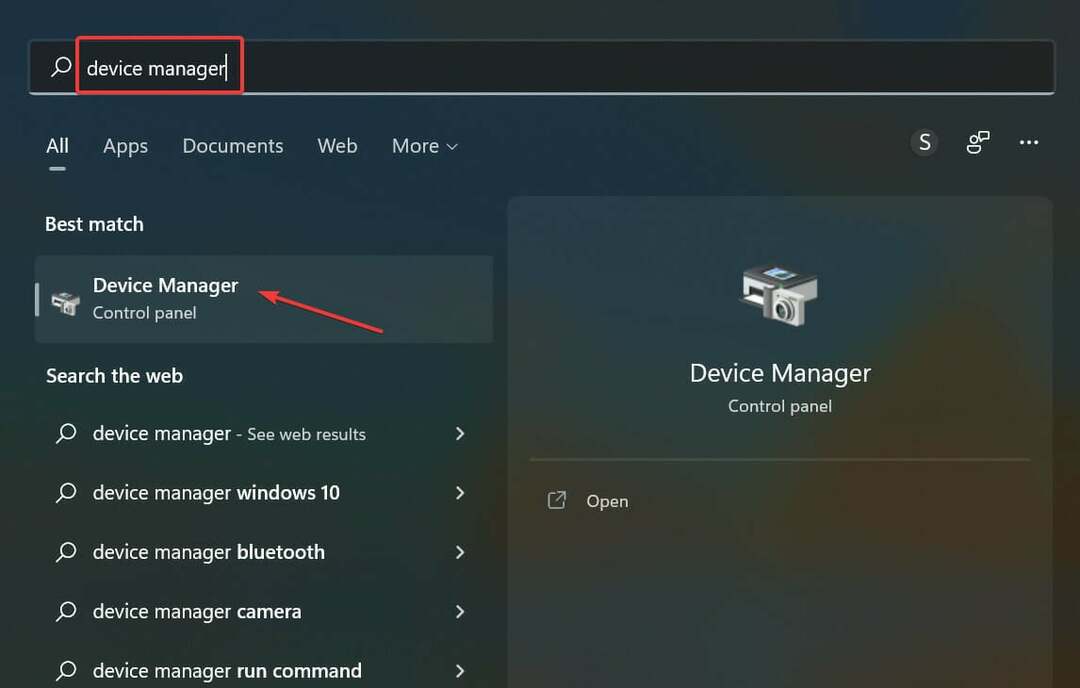
- შემდეგი, ორჯერ დააწკაპუნეთ თაგვები და სხვა საჩვენებელი მოწყობილობები შესვლა.
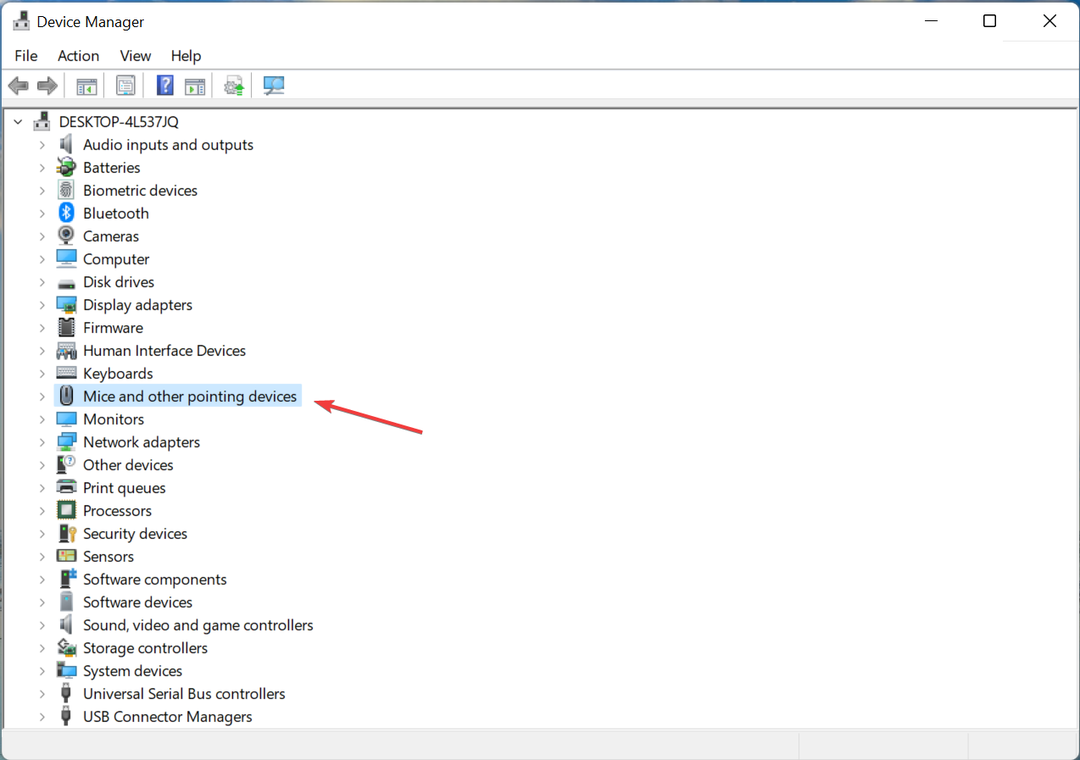
- დააწკაპუნეთ მაუსის მარჯვენა ღილაკით გაუმართავ მაუსზე და აირჩიეთ დრაივერის განახლება კონტექსტური მენიუდან.
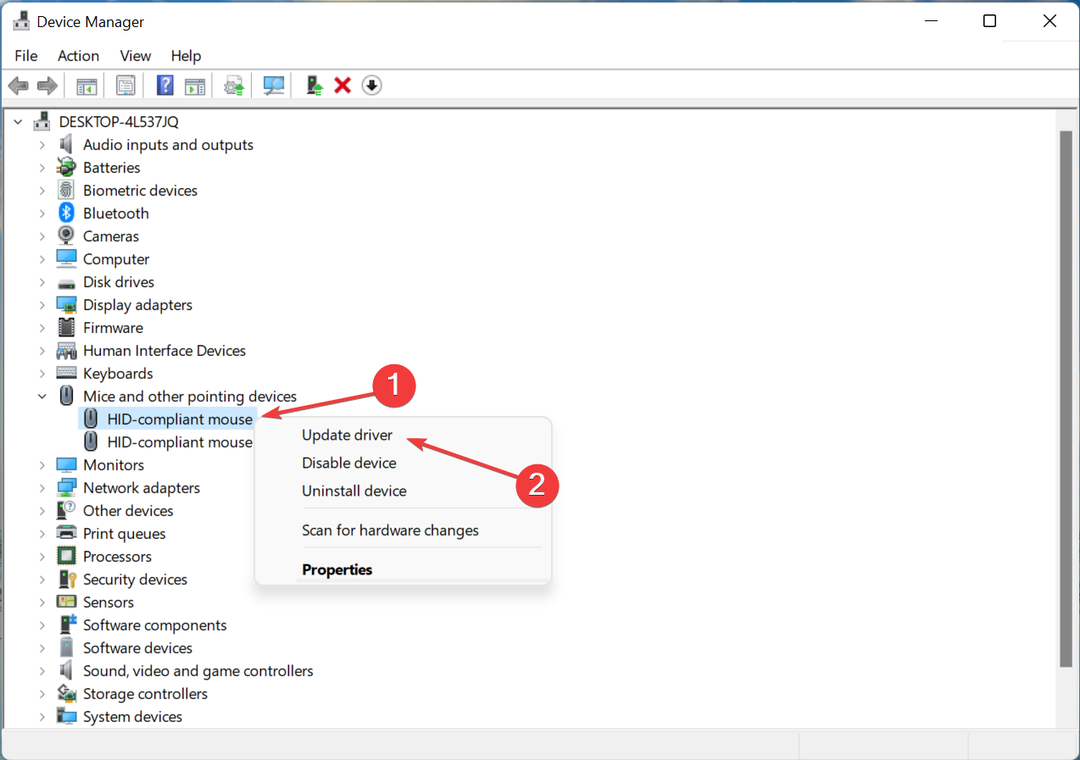
- აირჩიეთ ავტომატურად მოძებნეთ მძღოლები ორი ვარიანტიდან დრაივერების განახლება ფანჯარა.
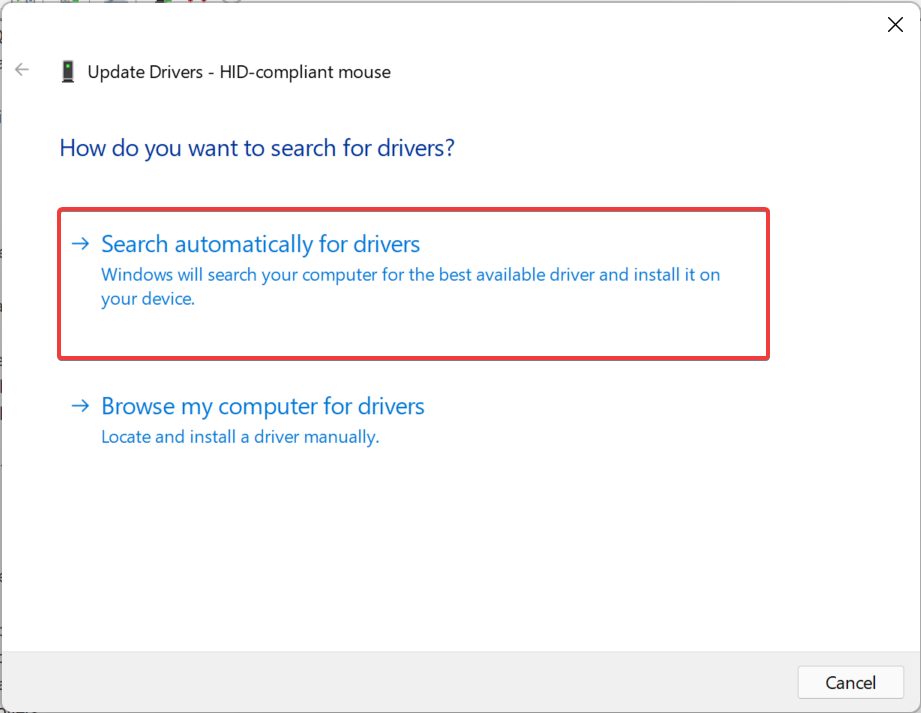
- ახლა, დაელოდეთ სისტემას, რომ მოძებნოს საუკეთესო ხელმისაწვდომი დრაივერი და დააინსტალიროს იგი.
საჭიროა დრაივერების რეგულარულად განახლება, რათა მოწყობილობამ ეფექტურად იმუშაოს. ეს მით უფრო მნიშვნელოვანია კრიტიკული მოწყობილობებისთვის, როგორიცაა გრაფიკული დრაივერი და რეგულარულად გამოყენებული პერიფერიული მოწყობილობებისთვის.
თუ განახლება არ განხორციელდა მოწყობილობის მენეჯერის გამოყენებით, შეგიძლიათ სცადოთ Windows 11-ში დრაივერის უახლესი ვერსიის ხელით ინსტალაცია. ასევე, არ დაგავიწყდეთ განაახლეთ გრაფიკის დრაივერი და ეს მონიტორისთვის, განსაკუთრებით თუ Dell 4K მონიტორზე მაუსის ჩამორჩენას აწყდებით.
გარდა ამისა, თუ კვლავ გჭირდებათ უფრო ეფექტური და ავტომატიზირებული მეთოდი თქვენი მაუსის დრაივერის ან სხვა დრაივერების განახლებისთვის, თქვენ გაქვთ გამოყოფილი დრაივერის განახლების პროგრამა.
⇒ მიიღეთ DriverFix
3. დაარეგულირეთ მაუსის სიჩქარე
- დაჭერა Windows + მე გაშვება პარამეტრები აპლიკაცია და აირჩიეთ Bluetooth და მოწყობილობები ჩანართი ნავიგაციის პანიდან მარცხნივ.
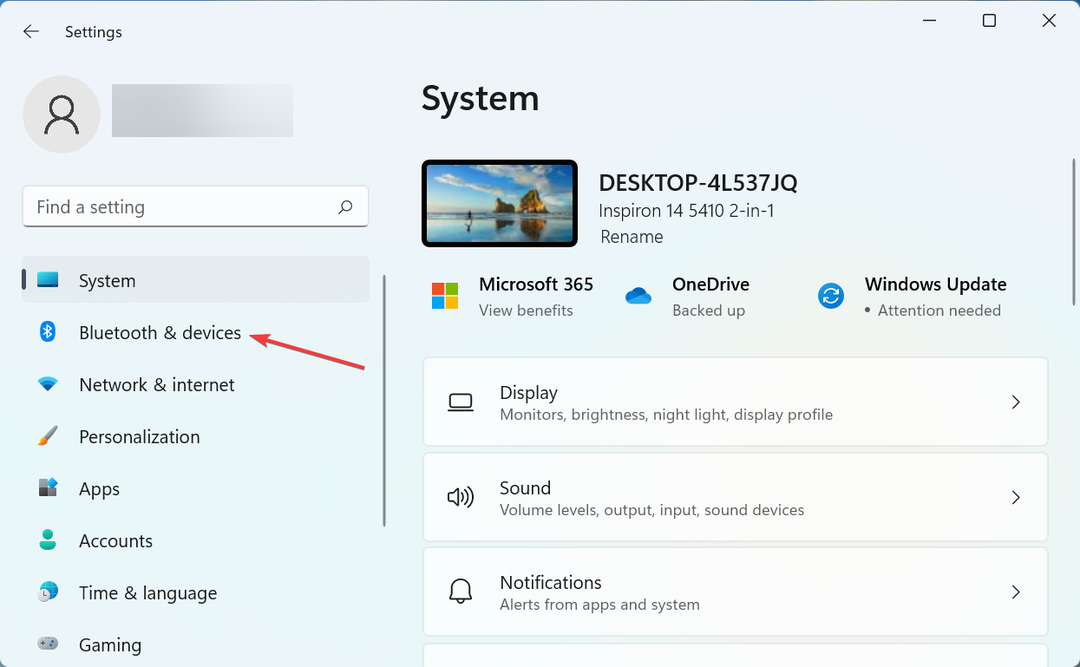
- Დააკლიკეთ მაუსი მარჯვნივ.
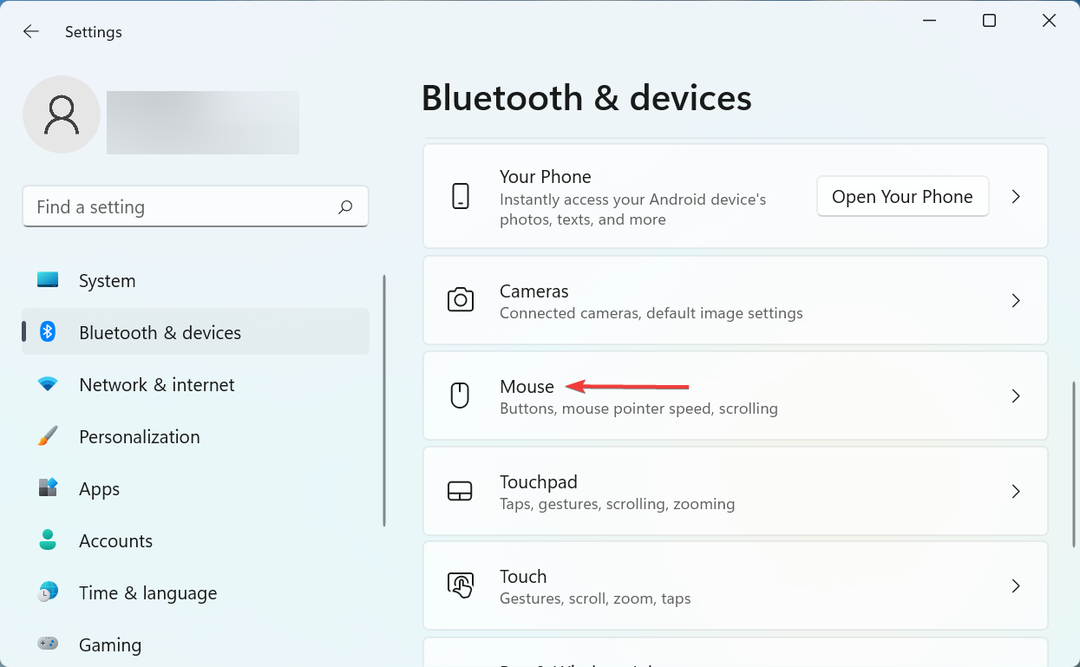
- აირჩიეთ მაუსის დამატებითი პარამეტრები აქ არსებული ვარიანტებიდან.
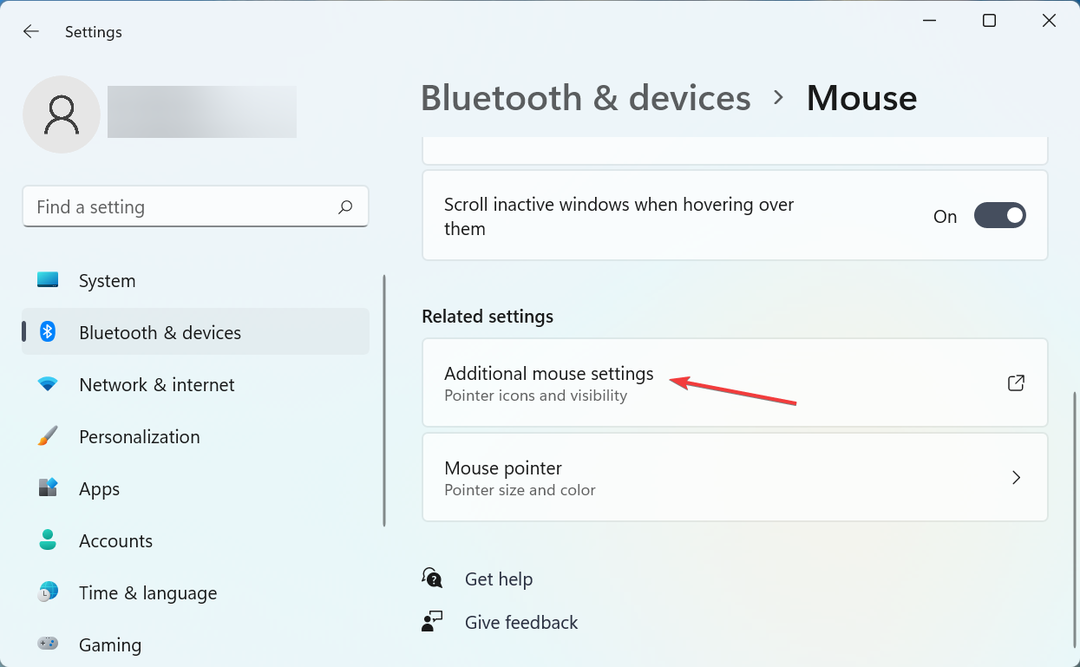
- ნავიგაცია პოინტერის პარამეტრები ჩანართი ზემოდან.
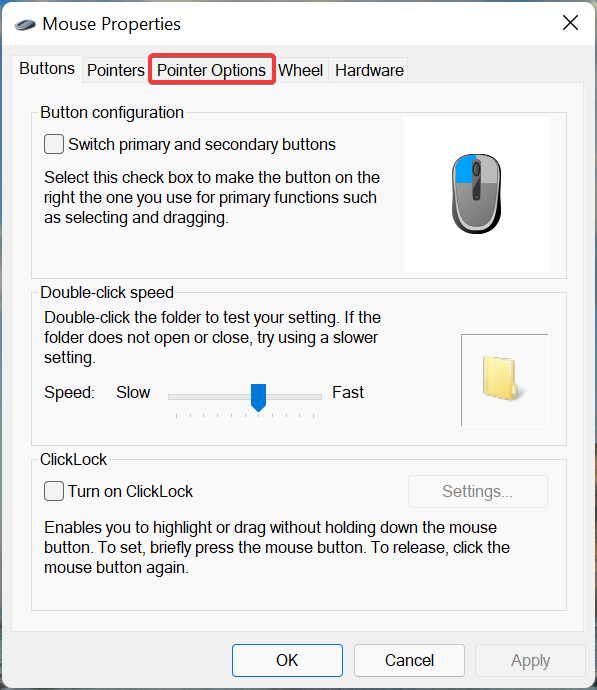
- შემდეგი, დაარეგულირეთ სლაიდერი ქვეშ აირჩიეთ მაჩვენებლის სიჩქარე სანამ არ მიიღებთ სასურველ შედეგს.
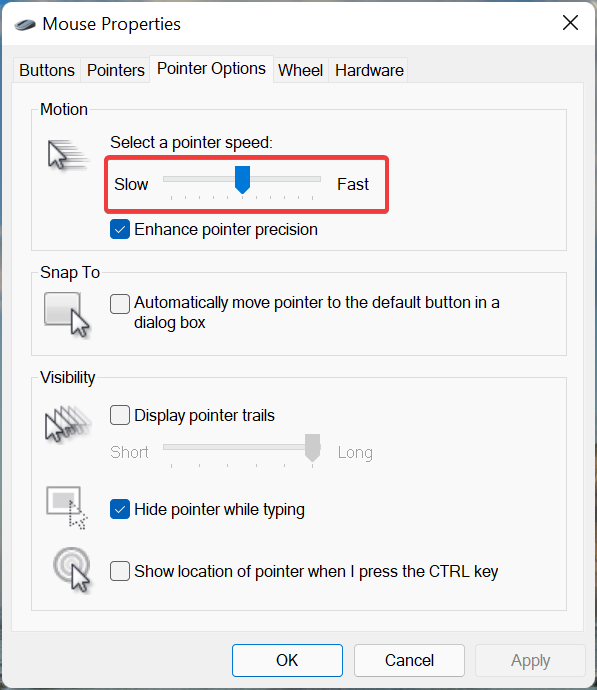
- დასრულების შემდეგ დააწკაპუნეთ კარგი ბოლოში ცვლილებების შესანახად.
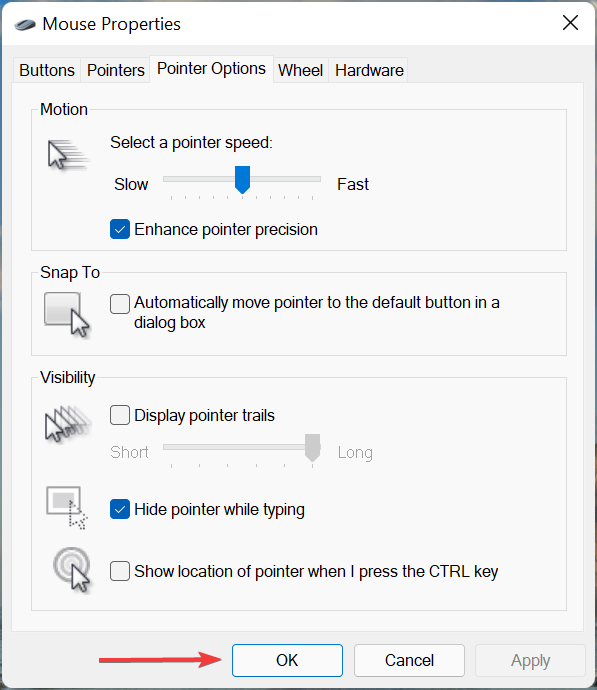
თუ მაჩვენებლის სიჩქარე ზედმეტად დაბალია დაყენებული, ისე გამოჩნდება, თითქოს მაუსი ჩამორჩება 4K მონიტორს. ამ შემთხვევაში, მაჩვენებლის სიჩქარის რეგულირება უნდა დაგეხმაროს ტრიუკის შესრულებაში.
- Logitech კლავიატურა არ მუშაობს? 5 გადაწყვეტა ახლავე გამოსასწორებლად
- შეასწორეთ ახლა: Wacom უსადენო აქსესუარების ნაკრები არ მუშაობს
- 3 რჩევა, რომელიც უნდა იცოდეთ თქვენი Asus როუტერის სარეზერვო და გასაშვებად
როდესაც თქვენ დაასრულებთ ამ სამ მეთოდს, მაუსის ჩამორჩენა 4K მონიტორზე უნდა აღმოიფხვრას.
თუ ეს ასე არ არის, სცადეთ პრობლემების მოგვარება მაუსის ჩამორჩენის პრობლემა Windows 10-სა და Windows 11-ზე უფრო სრულყოფილად და თუ ის მაინც არ მუშაობს, განაგრძეთ და შეიძინეთ ა საიმედო მაუსი.
გვითხარით, რომელი გამოსწორება მუშაობდა თქვენთვის და მაუსისა და 4K მონიტორის, რომლითაც პრობლემები გქონდათ, კომენტარების განყოფილებაში ქვემოთ.
 ჯერ კიდევ გაქვთ პრობლემები?გაასწორეთ ისინი ამ ხელსაწყოთი:
ჯერ კიდევ გაქვთ პრობლემები?გაასწორეთ ისინი ამ ხელსაწყოთი:
- ჩამოტვირთეთ ეს PC Repair Tool შესანიშნავად შეფასდა TrustPilot.com-ზე (ჩამოტვირთვა იწყება ამ გვერდზე).
- დააწკაპუნეთ სკანირების დაწყება იპოვონ Windows-ის პრობლემები, რამაც შეიძლება გამოიწვიოს კომპიუტერის პრობლემები.
- დააწკაპუნეთ შეკეთება ყველა დაპატენტებულ ტექნოლოგიებთან დაკავშირებული პრობლემების გადასაჭრელად (ექსკლუზიური ფასდაკლება ჩვენი მკითხველებისთვის).
Restoro ჩამოტვირთულია 0 მკითხველი ამ თვეში.

